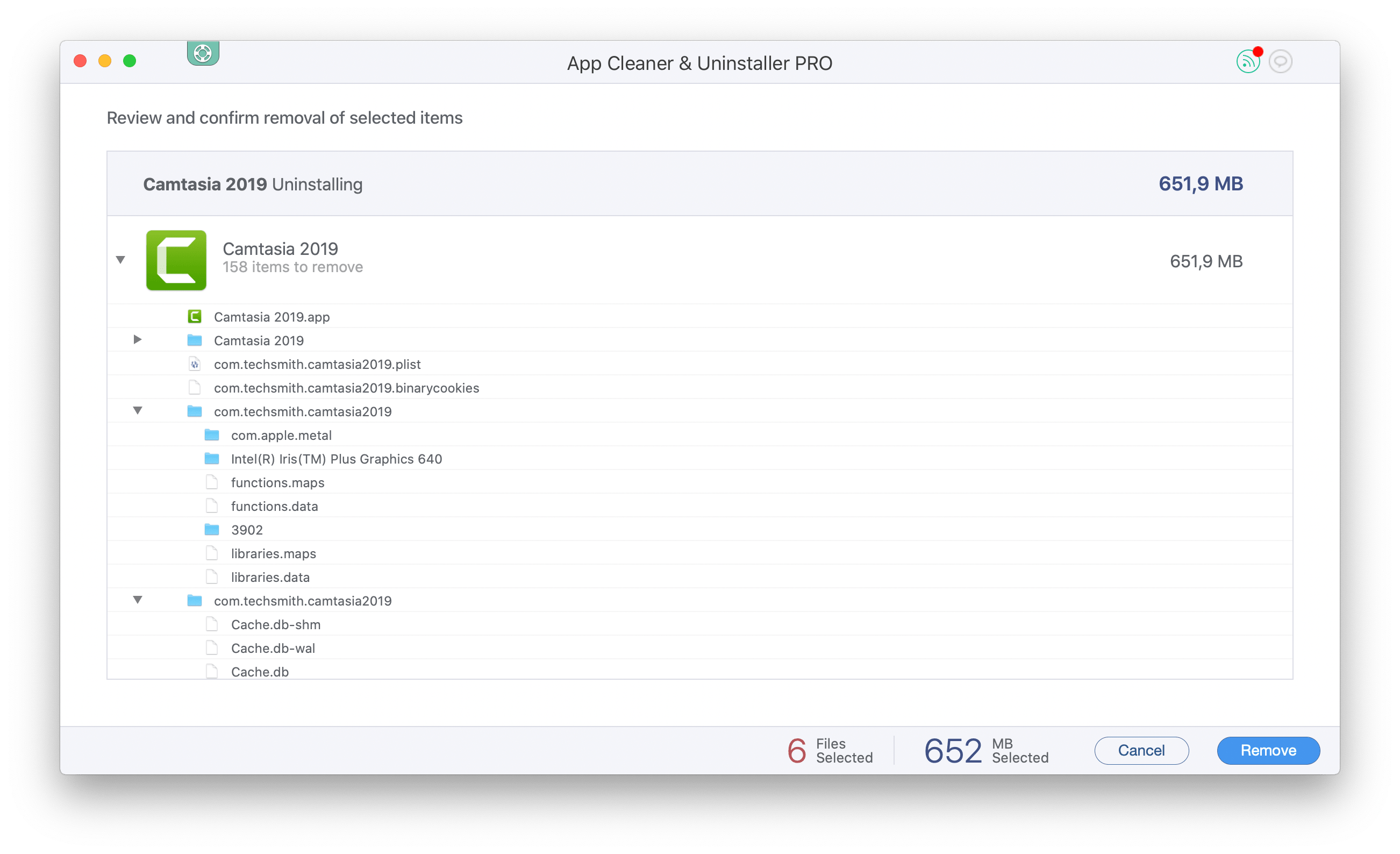![]()
Camtasia Studio este o aplicație de înregistrare video care permite unui utilizator să înregistreze videoclipuri de pe ecran, să capteze sunete de la microfon și să editeze acest videoclip folosind efecte speciale, formate și codecuri. Unii utilizatori pot găsi aplicația dificil de utilizat și doresc să o dezinstaleze. În acest articol, vă vom explica cum să dezinstalați Camtasia pe un Mac, pentru a nu lăsa rămășițele aplicației pe un hard disk.
cuprins:
- cum pentru a dezinstala Camtasia pe un Mac manual?
- cum se dezinstalează Camtasia folosind instrumentul de dezinstalare?
- ghid Video.
cum se dezinstalează manual Camtasia pe un Mac
- pentru a începe procesul de eliminare a Camtasia, asigurați-vă mai întâi că aplicația este închisă. Părăsiți Camtasia de la panoul de andocare.
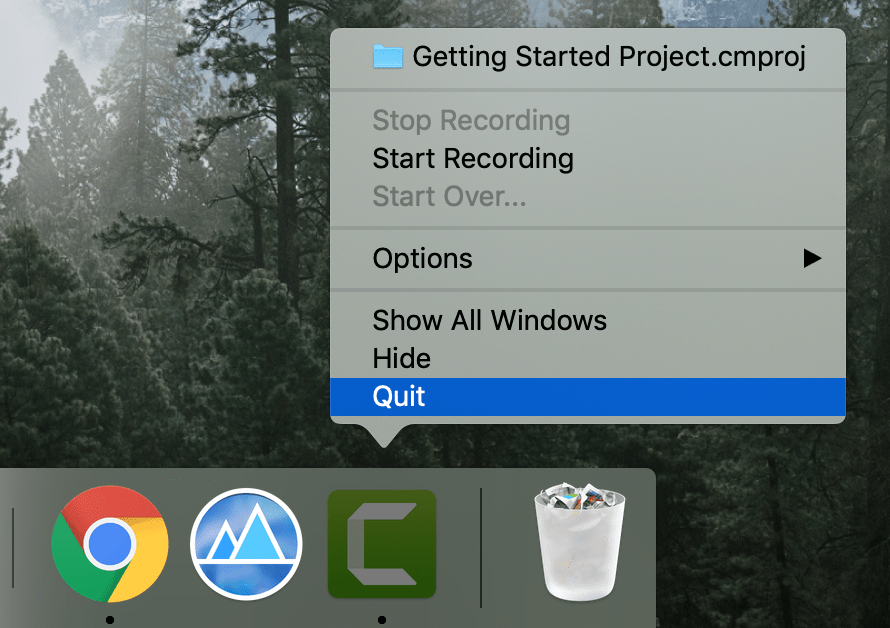
- după ce ați închis programul, accesați folderul Aplicații și eliminați Camtasia de acolo.
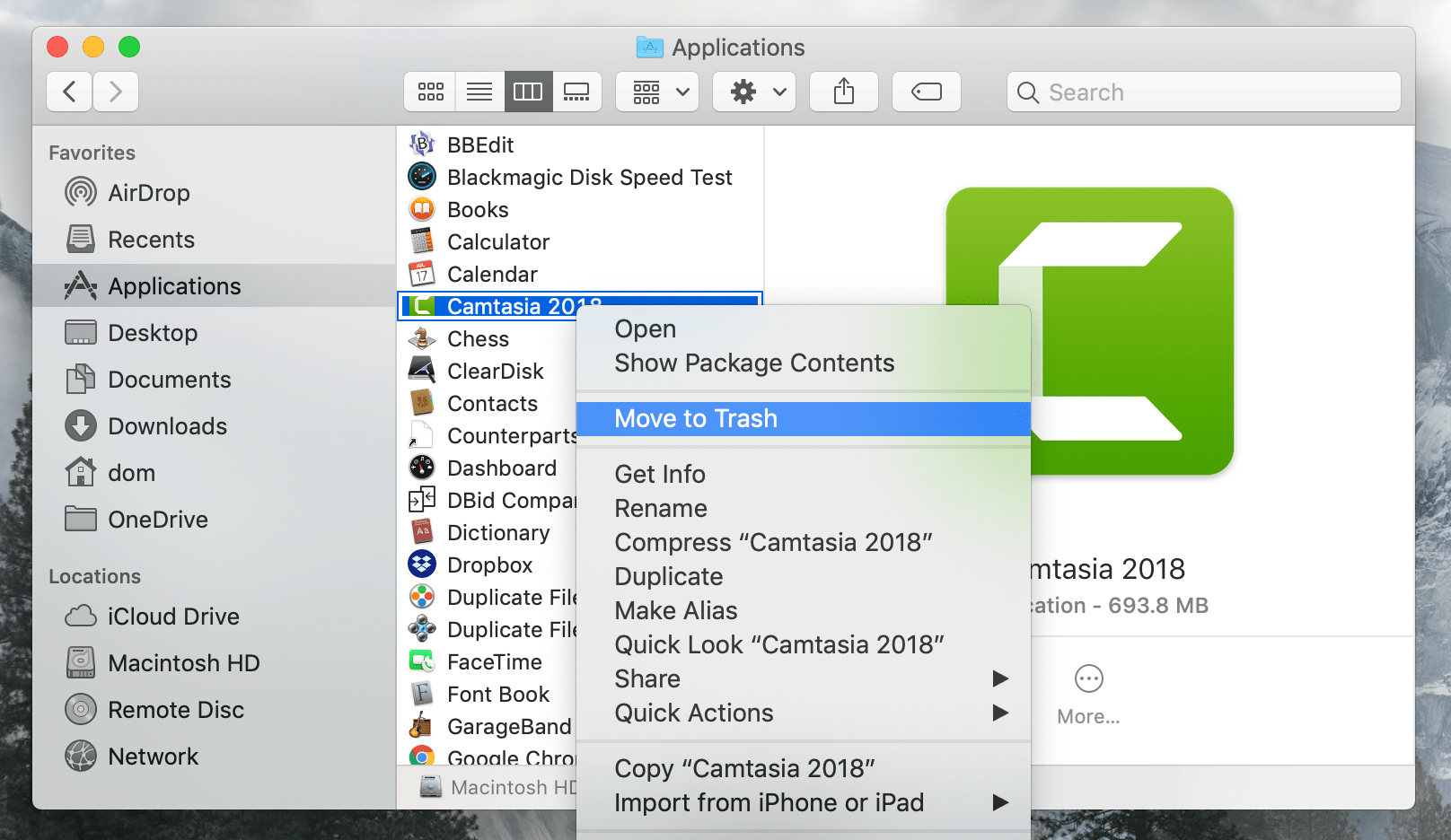
- apoi, este timpul pentru un pas important pe care majoritatea utilizatorilor de Mac nu îl fac de obicei. Ar trebui să găsiți și să eliminați toate fișierele de servicii ale Camtasia care au fost create în timpul utilizării sale. Când eliminați doar o aplicație în coșul de gunoi, fișierele de servicii IT rămân în continuare pe Mac. În timp, pot consuma un spațiu semnificativ pe disc pe Mac. Dacă doriți să păstrați computerul curat și să-l ajutați să funcționeze fără probleme și rapid, atunci amintiți-vă întotdeauna să scăpați de astfel de fișiere nedorite. În mod implicit, aplicațiile își stochează fișierele de servicii în folderul bibliotecă ascunsă. Accesați biblioteca și eliminați toate fișierele legate de Camtasia din următoarele foldere:
- ~Library/Application Support/TechSmith
- ~Library/Caches/com.techsmith.identityprofile.date
- ~ bibliotecă / containere / …
- ~bibliotecă / Preferințe / …
- ~bibliotecă / cookie-uri / …
- ~bibliotecă/LaunchAgents/…
Camtasia este proiectat de compania TechSmith. De aceea, majoritatea fișierelor sunt denumite după numele companiei.


- ultimul pas este să vă goliți Coșul de gunoi.
puteți utiliza acest ghid manual de ștergere pentru orice aplicație. Dar ar trebui să știți că unele aplicații creează tone de fișiere și le împrăștie pe disc. Astfel, poate fi dificil să găsiți toate fișierele de servicii sau cel puțin va dura o perioadă semnificativă de timp. De aceea, vă recomandăm să aflați un alt mod de a elimina fișierele de aplicații rămase, care necesită doar un instrument special de dezinstalare și durează doar câteva clicuri pentru a face treaba.
cum să dezinstalați Camtasia pe un Mac folosind instrumentul de dezinstalare
când vine vorba de dezinstalarea aplicațiilor, utilizați programul de dezinstalare de la Nektony, App Cleaner & Uninstaller. Acest program găsește automat toate fișierele de asistență ale aplicațiilor dvs. și chiar resturile aplicațiilor eliminate anterior. Iată cum funcționează aplicația:
- lansarea App Cleaner & Uninstaller și așteptați până când se termină procesul de scanare.
- Selectați aplicații care nu sunt necesare și faceți clic pe butonul Eliminare.
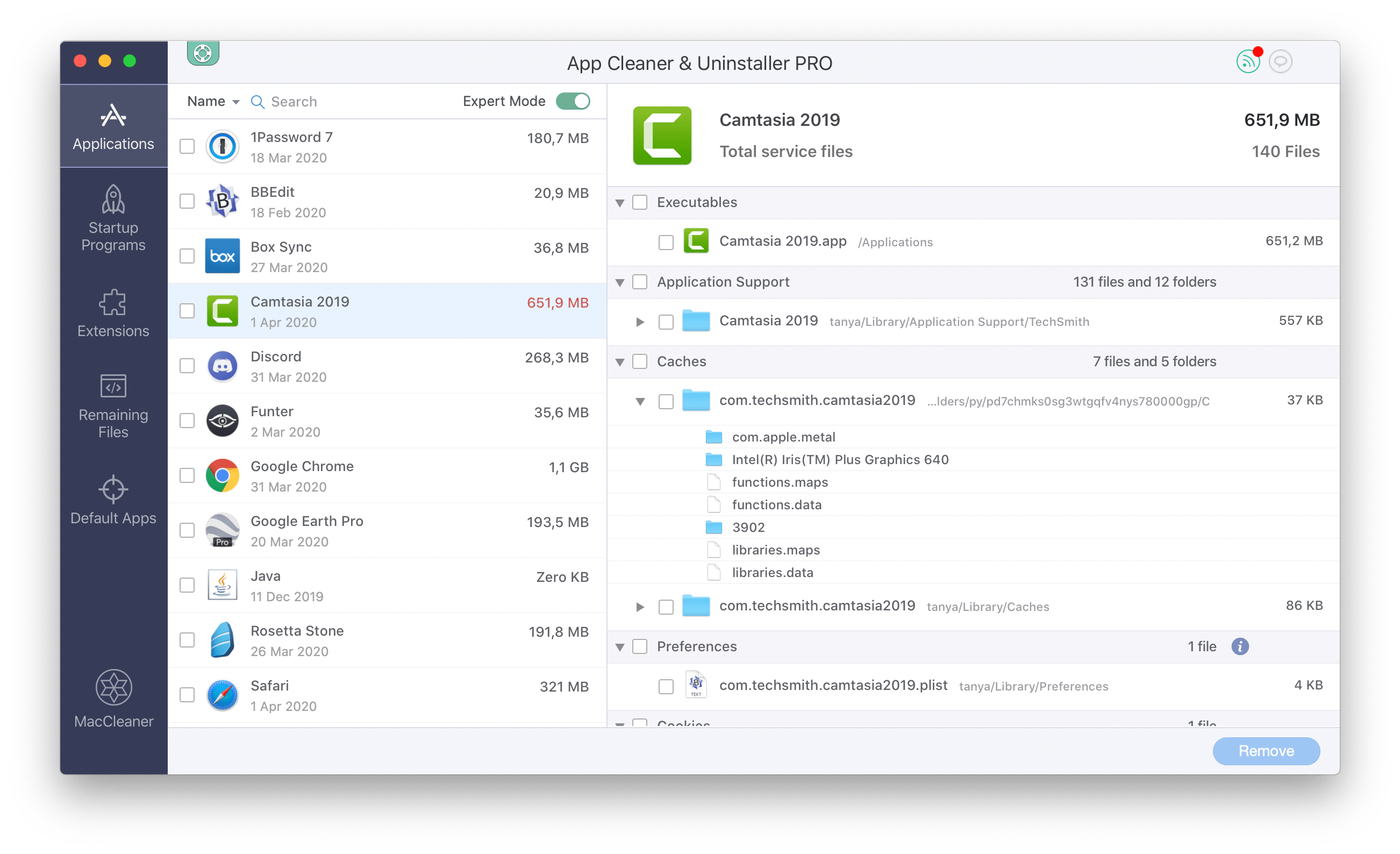
- Previzualizați aplicațiile și fișierele selectate și confirmați eliminarea.